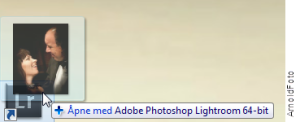I import av bilder til Lightroom kan du får Lightroom til å opprette en ryddig og oversiktlig mappestruktur. Det er flere alternativer p velge blant.
Noen av oss oppretter selv mapper, og kopierer bildene fra minnekort til de forskjellige mappene. Noen av oss mener også det er viktig å ha et bestemt system på mappene. Med Lightroom Classic kan du automatisere denne prosessen. Her er noen hovedpunkter du bør merke deg.
Importprosessen
Dette kan Lightroom utføre i forbindelse med import, når du har koblet kameraet til USB-porten eller satt minnekortet i kortleseren.
- Lightroom kopierer bildene til en mappstruktur du velger
- Lightroom importerer bildene, dvs oppretter en kobling mellom catalogfil og bildet
- Lightroom gjør grunninnstillinger og registrerer keywords og eventuelle collections og develop presets, som du har definert.
Viktig regel
Sørg for å holde deg til EN hovedmappe for bildelageret. Jeg lover det vil forenkle dramatisk situasjoner som sikkerhetskopiering og gjenoppretting etter diskhavari eller neste gang du skal bytte datamaskin. Alt dette er situasjoner og oppgaver som dukker opp før eller siden.
Standardmappe
Standardinnstillingen for både Mac og PC er mappen Bilder, som finnes under hver enkelt bruker på alle datamaskiner. Den fungerer bra, så lenge du har plass på den interne oppstartdisken.
Ekstern disk
Mange bruker bærbar datamaskin, som har begrenset lagringsplass. Derfor tyr mange til ekstern disk. Pass på at du oppretter en hovedmappe på den eksterne disken. Kall den hva du vil, f.eks. Bildelager, Lightroombilder eller noe annet du liker.
Måneder, datoer eller en mappe
Lightroom kan opprette mapper etter forhåndsdefinerte systemer. Navnsettingskjer på grunnlag av data hentet fra metadata i bildene.
- Kronologisk tidsrekkefølge etter måned og dato
- En undermappe som du oppgir navnet på, eventuelt kombinert med datomapper.
Datomapper blir sorterte stigende etter alfabetisk eller numeriske verdier. Det betyr at månedsnavn med siffer blir sorterte fra 01 til 12. Månedsnavn med bokstaver blir sorterte alfabetisk, så april og august kommer før januar og mars, osv. Tenk over det når du velger system.
Mappestruktur
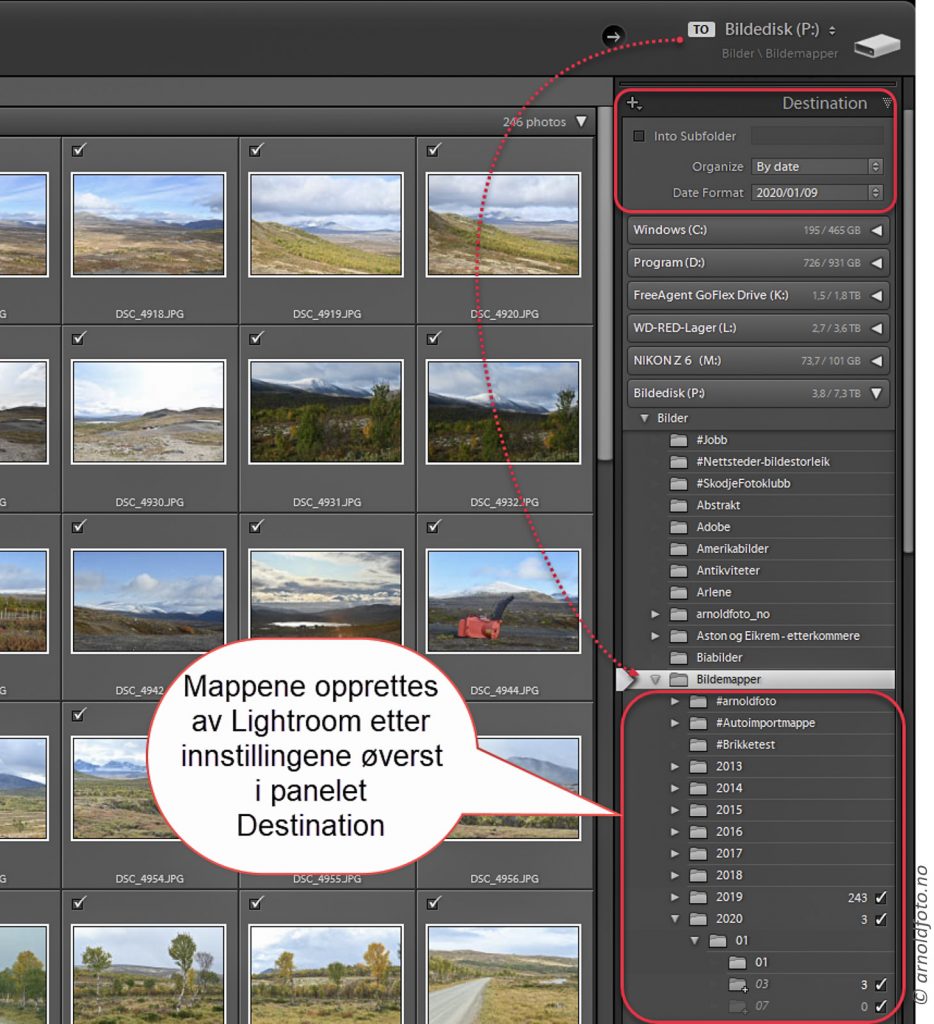
Vær også oppmerksom på at ulike skilletegn i malene for mappesystem i Lightroom gir forskjellige resultater. Jeg anbefaler at du ikke endrer målmappe i panelet Destination, bare datoformat og eventuelt Subfolder. Hovedmappe for import bør du velge øverst til høyre i importvinduet, der det står TO.
- / skråstrek gir en hierarkisk mappestruktur
- – bindestrek gir en lang liste med mapper på samme nivå
Eksempler med bindestrek og skråstrek
2020-01-08
2020-01-12
Altså en ny rad i Folderpanelet for hver dato
- 2020
- 01
- 08
- 12
- 02
- 01
- 01

Bildemapper er valgt som hovedmappe for alle importer (valgt i TO øverst til høyre i importvinduet), og undermappene blir opprettet av Lightroom, basert på valgene du gjør i panelet Destination. Datoene bildene ble tatt avgjør hvilke mapper som blir opprettet, og årsskifte kommer automatisk.
Dersom du kombinerer Into Subfolder med Organize By Date, blir datomappene flyttet et trinn ned i mappestrukturen. Uten Subfolder kan filtreet se slik ut: Bildemapper/2020/01/08. Med Subfolder: Bildemapper/Subfolderen/2020/01/08
Trekantene foran navnene i Folderspanelet, er knapper, som du kan bruke til å vise eller skjule innholdet i undermapper. Fast farge betyr at der er undermapper. Prikket trekant er laveste nivå. Når trekanten vender mot høyre og er fast, kan du klikke på den for å vise undermapper. Trekanten vil da bli vendt nedover. Klikker du på den nedovervendte trekanten foran 2019, skjules alle undermappene. Alle bildene for 2019 er da gjemt bak en eneste rad.